Драйверы играют важную роль в правильной работе компьютера, позволяя операционной системе взаимодействовать с устройствами. Без правильно установленных драйверов вы можете столкнуться с проблемами в работе клавиатуры, мыши, принтера и других периферийных устройств. Установка всех необходимых драйверов может показаться сложной задачей для новичка, но с нашей подробной инструкцией вы легко справитесь с этой задачей.
Шаг 1: Определите модель вашего компьютера и его операционную систему. Эта информация необходима для правильного подбора драйверов. Вы можете найти модель компьютера на наклейке на корпусе или задней панели, а информацию об операционной системе можно найти в разделе "Система" в "Панели управления".
Шаг 2: Посетите официальный сайт производителя компьютера или компонентов (например, видеокарты, звуковой карты) и найдите раздел "Поддержка" или "Драйверы". Введите модель вашего компьютера или компонента и выберите операционную систему. Скачайте последнюю версию драйвера для каждого устройства.
Шаг 3: После скачивания драйверов запустите установочные файлы и следуйте инструкциям на экране. Обычно процедура установки драйверов автоматизирована и требует всего нескольких кликов. Перезагрузите компьютер после установки каждого драйвера, чтобы изменения вступили в силу.
Шаг 4: Проверьте работоспособность устройств после установки драйверов. Подключите клавиатуру, мышь, принтер и другие устройства, чтобы убедиться, что они работают корректно. Если у вас возникли проблемы, проверьте наличие обновленных драйверов на официальном сайте производителя или обратитесь в службу поддержки.
Следуя этой подробной инструкции, вы установите все необходимые драйверы на свой компьютер и обеспечите его правильную работу с периферийными устройствами. Теперь вы готовы наслаждаться бесперебойной работой вашей системы без проблем, связанных с отсутствующими драйверами.
Подготовка перед установкой
Прежде чем приступить к установке драйверов на компьютер, необходимо выполнить несколько подготовительных шагов:
1. Создайте резервную копию данных
Перед установкой драйверов рекомендуется создать резервную копию всех важных данных на компьютере. Это поможет избежать потери информации, если что-то пойдет не так во время процесса установки драйверов.
2. Определите модель вашего компьютера
Перед установкой драйверов необходимо определить точную модель вашего компьютера или компонентов, для которых требуются драйверы. Это можно сделать с помощью специальных программ или посмотрев информацию на сайте производителя компьютера.
3. Проверьте доступность интернета
Убедитесь, что у вас есть доступ к интернету для загрузки и установки драйверов. Если у вас нет подключения к интернету, то загрузите драйверы на другой компьютер и скопируйте их на флешку или другой съемный носитель для дальнейшей установки.
4. Удалите устаревшие драйверы
Перед установкой новых драйверов рекомендуется удалить устаревшие версии драйверов, чтобы избежать возможных конфликтов. Для этого откройте "Устройства и принтеры" в меню "Пуск", найдите нужное устройство, щелкните правой кнопкой мыши и выберите "Удалить".
Следуя этим простым шагам перед установкой драйверов, вы готовы перейти к следующему этапу - загрузке и установке необходимых драйверов на ваш компьютер.
Выбор и загрузка драйверов
- Определите вашу операционную систему. Вам нужно знать, работаете ли вы на Windows, MacOS или Linux. Обычно это можно узнать, перейдя в раздел "Система" в настройках вашего компьютера или щелкнув правой кнопкой мыши на значок "Мой компьютер" и выбрав "Свойства".
- Посетите официальный вебсайт производителя вашего компьютера. Обычно на сайте есть раздел "Поддержка" или "Драйверы и загрузки". Перейдите на эту страницу.
- Найдите раздел с драйверами для вашей операционной системы. Производители обычно предоставляют список драйверов, разделенных по категориям, таким как аудио, видео, сеть и т.д.
- Определите модель вашего компьютера или компонента, для которого вам требуются драйверы. Это может быть написано на корпусе вашего компьютера или указано в настройках системы.
- Выберите нужный драйвер из списка и нажмите на ссылку для загрузки. Обычно файлы драйверов будут загружены в формате .exe или .zip.
- Сохраните файлы драйверов на локальном диске вашего компьютера. Лучше всего создать новую папку, чтобы удобно хранить и находить скачанные драйверы в дальнейшем.
- После завершения загрузки, запустите файл драйвера. Если это файл .exe, просто щелкните по нему дважды и следуйте инструкциям на экране для его установки. Если это файл .zip, распакуйте его, а затем запустите файл .exe в распакованной папке.
- Повторите процесс для всех необходимых драйверов. Обычно вам понадобятся драйверы для звука, видео, сети, Bluetooth и т.д.
- После установки всех драйверов перезагрузите компьютер, чтобы изменения вступили в силу.
Теперь вы знаете, как выбрать и загрузить все необходимые драйверы для вашего компьютера. Следуя этим простым рекомендациям, вы сможете обеспечить стабильную работу вашей системы и избежать возможных проблем совместимости.
Установка базовых драйверов
Для начала установки базовых драйверов на компьютер, следуйте инструкциям ниже:
- Откройте веб-браузер и перейдите на официальный сайт производителя вашего компьютера или материнской платы.
- На сайте найдите раздел "Поддержка" или "Драйверы" и перейдите в него.
- Выберите свою операционную систему, чтобы отобразить доступные драйверы.
- Найдите и скачайте базовые драйверы для вашей операционной системы.
- После завершения загрузки откройте скачанный файл драйвера.
- Запустите установщик драйвера, следуя инструкциям на экране.
- Дождитесь завершения процесса установки базовых драйверов.
- После завершения установки перезагрузите компьютер, чтобы применить изменения.
После перезагрузки ваш компьютер будет обновлен базовыми драйверами, основными для работы аппаратного обеспечения. Обязательно проверьте, что все устройства работают правильно после установки драйверов.
Установка драйвера для графической карты
Драйверы для графической карты обеспечивают правильное отображение графики на экране компьютера, а также поддерживают работу с трехмерной графикой и другими сложными задачами. Вот пошаговая инструкция по установке драйвера для графической карты:
- Первым делом, необходимо определить модель графической карты, чтобы найти и скачать соответствующий драйвер. Чтобы узнать модель, можно воспользоваться программой, такой как Speccy или GPU-Z, либо проверить информацию на коробке графической карты.
- Затем, откройте официальный веб-сайт производителя графической карты или компании-разработчика, такой как NVIDIA, AMD или Intel. На сайте должна быть доступна раздел с драйверами.
- В разделе с драйверами найдите соответствующий драйвер для вашей модели графической карты и скачайте его на компьютер.
- После завершения загрузки драйвера запустите установочный файл. Обычно это файл с расширением .exe или .msi.
- Во время установки следуйте инструкциям мастера установки. Обычно процесс установки состоит из нескольких шагов и может потребовать перезагрузку компьютера.
- После успешной установки драйвера рекомендуется перезагрузить компьютер. Это поможет активировать новый драйвер и обеспечить его стабильную работу.
- После перезагрузки компьютера убедитесь, что драйвер успешно установлен и работает правильно. Для этого можно открыть диспетчер устройств и убедиться, что графическая карта отображается без ошибок.
Теперь графическая карта готова к работе с новыми возможностями и стабильной производительностью!
Установка драйверов для звука и аудио
Для правильной работы аудио на вашем компьютере необходимо установить соответствующие драйверы. В этом разделе мы рассмотрим подробную инструкцию по установке драйверов для звука и аудио.
1. Начните с открытия меню "Пуск" и перейдите в раздел "Параметры".
2. В разделе "Параметры" найдите и выберите "Система".
3. В меню "Система" выберите "Управление устройствами".
4. В разделе "Управление устройствами" найдите раздел "Звук, видео и игры" и раскройте его.
5. В открывшемся списке устройств найдите свою звуковую карту или аудио-устройство и щелкните правой кнопкой мыши по нему.
6. В контекстном меню выберите "Обновить драйвер".
7. Далее выберите опцию "Автоматический поиск обновленного программного обеспечения драйверов".
8. Подождите, пока Windows выполнит поиск и скачивание обновленного драйвера для вашей звуковой карты или аудио-устройства.
9. После завершения процесса установки драйвера перезагрузите компьютер.
10. Проверьте работу звука на вашем компьютере. Если звук работает нормально, значит драйвер был успешно установлен.
Если после установки драйвера звук не работает или работает неправильно, попробуйте повторить процесс установки или обратитесь за помощью к специалистам.
Установка драйверов для сетевых устройств
Для работы сетевых устройств, таких как сетевые карты или Wi-Fi адаптеры, важно установить соответствующие драйверы на компьютер. В этом разделе мы рассмотрим, как правильно установить драйверы для сетевых устройств.
- В первую очередь, необходимо определить тип и модель вашего сетевого устройства. Данную информацию можно найти на самом устройстве или в его документации.
- Далее, откройте веб-браузер и перейдите на официальный сайт производителя вашего сетевого устройства.
- На официальном сайте найдите раздел "Поддержка" или "Драйверы и загрузки". Некоторые производители также предлагают специальные утилиты для автоматической установки драйверов.
- В разделе "Драйверы и загрузки" найдите соответствующий драйвер для вашей модели сетевого устройства и операционной системы.
- Скачайте драйвер на ваш компьютер. Он обычно представлен в виде исполняемого файла с расширением .exe или комплекта файлов в виде архива.
- После скачивания запустите файл драйвера. В некоторых случаях, перед установкой драйвера, вам может потребоваться распаковать архив с файлами.
- Следуйте инструкциям установщика драйвера. Обычно вам будет предложено согласиться с условиями лицензии и выбрать путь установки.
- После завершения установки драйвера перезагрузите компьютер, чтобы изменения вступили в силу.
- После перезагрузки компьютера проверьте работу вашего сетевого устройства. Убедитесь, что оно правильно подключено к сети и не возникает ошибок.
После выполнения всех этих шагов, вы успешно установили драйвер для сетевого устройства на свой компьютер. Теперь вы можете наслаждаться стабильной работой вашей сети и безопасным подключением к Интернету.
Установка драйверов для принтера и сканера
Для полноценной работы принтера и сканера необходимо установить соответствующие драйверы на ваш компьютер. В этом разделе будет описана подробная инструкция, как правильно установить драйверы для принтера и сканера.
1. Включите ваш компьютер и убедитесь в его подключении к Интернету.
2. Подсоедините принтер и сканер к вашему компьютеру с помощью кабелей, предоставленных производителем.
3. Откройте любой веб-браузер и перейдите на веб-сайт производителя вашего принтера и сканера.
4. На главной странице веб-сайта найдите раздел "Поддержка" или "Драйверы и загрузки".
5. Воспользуйтесь функцией поиска на веб-сайте, чтобы найти страницу с драйверами для вашей модели принтера и сканера.
6. После того как вы найдете страницу с драйверами, выберите операционную систему, установленную на вашем компьютере.
7. На странице с драйверами выберите последнюю доступную версию драйвера для вашей операционной системы и нажмите кнопку "Скачать".
8. После того как файл драйвера будет скачан на ваш компьютер, откройте его и следуйте указаниям мастера установки.
9. Мастер установки попросит вас подключить принтер и сканер к компьютеру, если они еще не были подключены.
10. После завершения мастера установки, ваш компьютер будет готов к использованию принтера и сканера. Убедитесь, что принтер и сканер правильно работают, и проведите тестовую печать или сканирование документа.
Теперь вы знаете, как правильно установить драйверы для принтера и сканера. Не забудьте периодически обновлять драйверы, чтобы иметь доступ к новым функциям и исправлениям ошибок, предоставляемым производителем.
Установка драйверов для USB устройств
В большинстве случаев, когда вы подключаете новое USB устройство к компьютеру, операционная система автоматически устанавливает необходимые драйверы. Однако, иногда может возникнуть ситуация, когда драйверы не устанавливаются автоматически или возникают проблемы с подключенными устройствами.
Чтобы установить драйверы для USB устройств вручную, вы можете выполнить следующие шаги:
- Первым делом, проверьте, есть ли у вас диск с драйверами от производителя вашего USB устройства. Если диск есть, вставьте его в оптический привод компьютера.
- Откройте Диспетчер устройств. Чтобы это сделать, нажмите правой кнопкой мыши на значок "Мой компьютер" на рабочем столе, выберите "Свойства", затем перейдите на вкладку "Устройства" и нажмите кнопку "Диспетчер устройств".
- В Диспетчере устройств найдите категорию "USB-контроллеры" или "Универсальные последовательные шины", щелкните на ней, чтобы раскрыть список устройств.
- Если у вас есть диск с драйверами, щелкните правой кнопкой мыши на устройстве в списке, для которого требуется установить драйвер, выберите "Обновить драйвер", затем выберите "Установить драйвер с диска" и следуйте инструкциям мастера установки.
- Если у вас нет диска с драйверами, вы можете попытаться найти их на веб-сайте производителя вашего USB устройства. Посетите сайт производителя и найдите раздел "Поддержка" или "Драйверы". Введите модель вашего устройства или выберите его из списка, чтобы найти соответствующие драйверы для загрузки.
- После того как вы скачали драйверы с веб-сайта, выполните установку, следуя инструкциям на экране. Обычно вам нужно будет запустить загруженный файл и следовать мастеру установки.
- После завершения установки драйвера перезагрузите компьютер, чтобы изменения вступили в силу.
Вышеуказанные шаги помогут вам установить драйверы для USB устройств. В случае, если проблема со связью или распознаванием USB устройств все еще сохраняется, рекомендуется обратиться за помощью к специалистам или посетить форумы, где другие пользователи могут поделиться своим опытом и предложить решение проблемы.
Установка драйверов для Bluetooth
Для начала, убедитесь, что на вашем компьютере уже установлен Bluetooth-адаптер. Если вы не уверены, есть ли у вас Bluetooth-адаптер, проверьте устройства в разделе "Управление устройствами" в настройках операционной системы.
Если Bluetooth-адаптер уже установлен, вам нужно установить драйверы для его работы. Для этого следуйте инструкциям:
- Перейдите на официальный сайт производителя вашего Bluetooth-адаптера. Обычно на сайте есть раздел поддержки или загрузки драйверов.
- Найдите модель вашего Bluetooth-адаптера.
- Скачайте последнюю версию драйверов для вашей модели Bluetooth-адаптера.
- Откройте загруженный файл драйвера и следуйте инструкциям по установке. Установщик драйвера может предложить выполнить несколько шагов, прежде чем драйвер будет установлен.
- После завершения установки драйвера, перезагрузите компьютер.
Теперь ваш компьютер должен быть готов к использованию Bluetooth. Чтобы включить Bluetooth на компьютере, найдите панель управления Bluetooth в настройках операционной системы и активируйте соответствующую опцию.
Если вы все сделали правильно, вы сможете подключиться к различным Bluetooth-устройствам и наслаждаться беспроводной связью.
Проверка и обновление драйверов
Проверка драйверов - это процесс, в ходе которого выявляются устройства, требующие обновления драйверов. В операционной системе Windows для этой цели может быть использовано встроенное средство "Диспетчер устройств". Его можно запустить следующим образом:
| 1. Нажмите комбинацию клавиш Win + X. | Откроется контекстное меню. |
| 2. Выберите пункт Диспетчер устройств. | Откроется окно "Диспетчер устройств". |
В окне "Диспетчер устройств" вы увидите список всех устройств, установленных на вашем компьютере. Если рядом с устройством видно желтый треугольник или восклицательный знак, это означает, что для данного устройства требуется обновление драйвера.
Чтобы обновить драйвер устройства, выполните следующие действия:
| 1. Нажмите правой кнопкой мыши на устройстве с проблемным драйвером. | Откроется контекстное меню. |
| 2. Выберите пункт меню Обновить драйвер. | Откроется мастер обновления драйвера. |
| 3. Следуйте инструкциям мастера, чтобы завершить процесс обновления. | Мастер скачает и установит новый драйвер для выбранного устройства. |
После завершения процесса обновления рекомендуется перезагрузить компьютер, чтобы изменения вступили в силу.